很多小伙伴们都在使用QQ音乐,那么当我们发现一首好听的歌曲要怎么通过播放页截屏分享给好友呢?下面小编给大家介绍一下QQ音乐开启播放页截屏方法,一起来看看吧。
QQ音乐怎么开启播放页截屏 QQ音乐开启播放页截屏方法

1、打开手机,点开“QQ音乐”APP。
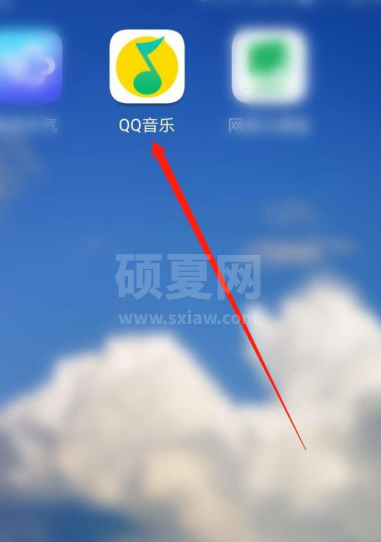
2、阅读页面信息,根据指引点击“同意”一栏。
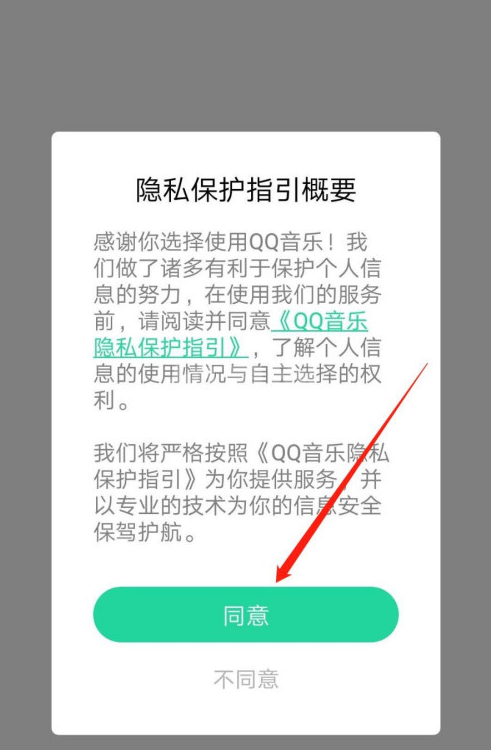
3、然后根据页面指引选择一种方式登录“QQ音乐”APP(登录时别忘了点击下方勾选同意用户协议)。
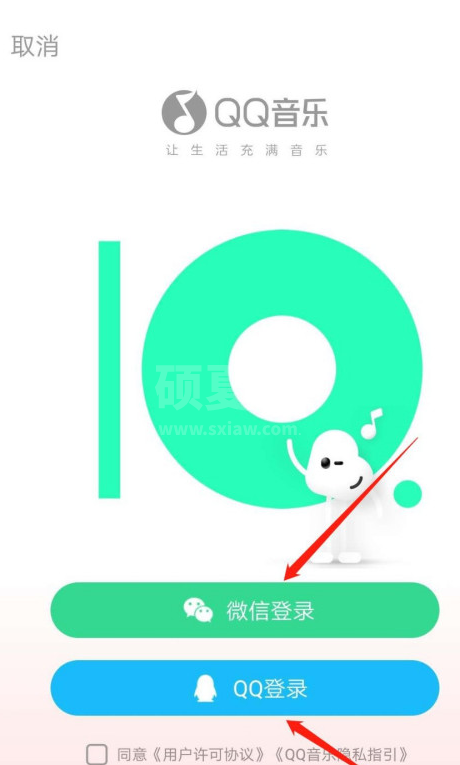
4、主页面继续点击右下角“我的”。
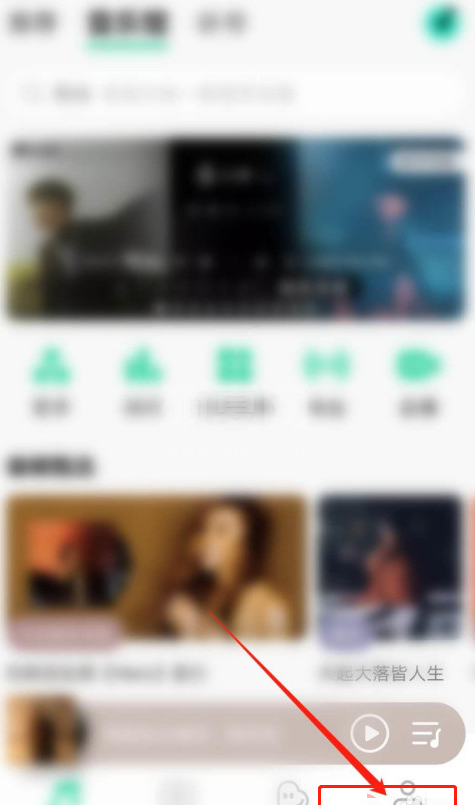
5、“我的”页面根据指引点开右上角“更多”标识。
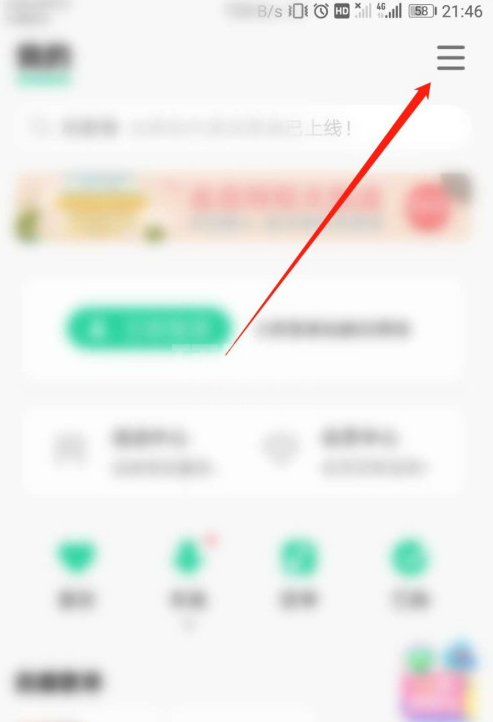
6、页面根据指引点开“设置”一栏。
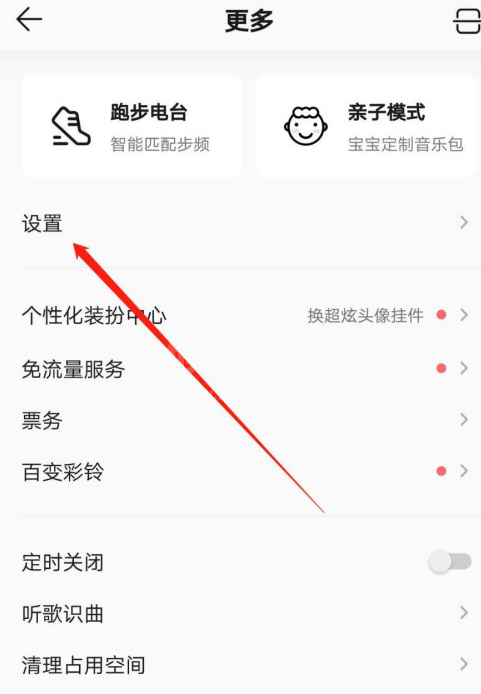
7、“设置”页面根据指引点击“播放页截屏分享”开关标识。如图所示:
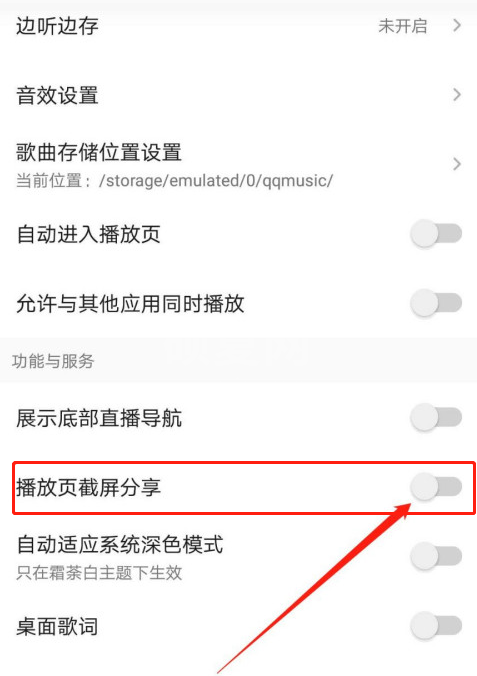
8、右侧开关成绿色则表示已成功开启播放页截屏分享。
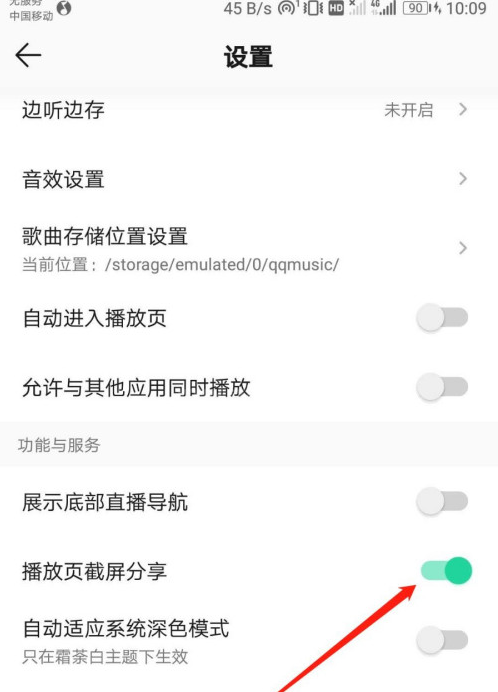
以上就是QQ音乐开启播放页截屏方法分享,更多精彩教程尽在下载之家!